느려진 Chrome 브라우저, 확장 프로그램 문제 해결하기
웹 브라우저가 느려지는 것만큼 답답한 일도 없을 것입니다. 속도 저하의 원인은 다양하지만, 일반적으로 Chrome 확장 프로그램이 가장 큰 영향을 미칩니다. 너무 많은 확장 프로그램을 설치하면 백그라운드에서 과도한 프로세스가 실행되어 브라우저 성능이 저하되기 시작합니다. Chrome 사용 중 이러한 문제가 발생하고 해결 방법을 찾고 있다면, 이 글에서 제시하는 몇 가지 유용한 팁을 참고해 보세요.
이 글에서는 Chrome 확장 프로그램을 비활성화하고 관리하는 방법, 확장 프로그램이 인터넷 속도 및 컴퓨터 성능에 미치는 영향, 그리고 몇 가지 빠른 해결책을 제시합니다.
Chrome 확장 프로그램 비활성화 방법
Chrome 확장 프로그램은 사용자의 개별적인 요구에 맞춰 Chrome을 최적화하여 검색 환경을 개선하는 데 도움이 되는 프로그램입니다. 번역 도구, 광고 차단기, 바이러스 백신 추가 기능, 이메일 확인기 등 다양한 종류가 있습니다. 그러나 때때로 이러한 확장 프로그램이 제대로 작동하지 않거나 충돌을 일으키는 경우에는 비활성화해야 합니다.
Chrome 확장 프로그램을 비활성화하는 방법은 다음과 같습니다:
- Chrome 브라우저를 열고, 오른쪽 상단에 있는 점 3개로 된 메뉴 아이콘을 클릭합니다.
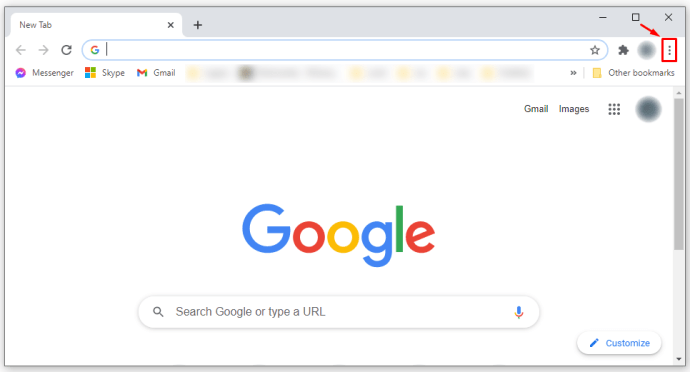
- “도구 더보기” > “확장 프로그램”을 클릭합니다.
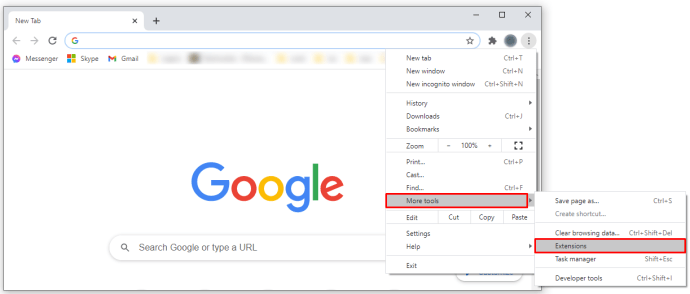
- 비활성화하려는 확장 프로그램 옆의 토글 버튼을 클릭하면 됩니다.
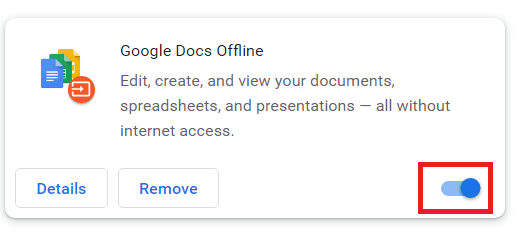
확장 프로그램을 비활성화하는 것은 특히 웹 페이지 로딩 속도가 느리거나 YouTube 동영상이 제대로 재생되지 않을 때 브라우저 속도를 향상시키는 효과적인 방법입니다.
Chrome을 최적의 상태로 사용하려면, 불필요한 확장 프로그램이 백그라운드에서 작동하면서 검색 결과 확인을 방해하지 않도록 해야 합니다.
문제가 없더라도 Chrome 브라우저에서 불필요한 모든 확장 프로그램을 제거하여 이전보다 더 빠르게 실행되도록 관리해 보세요.
Chromebook에서 확장 프로그램 비활성화 방법
더 이상 사용하지 않는 Chrome 확장 프로그램을 제거하려면 다음 단계를 따르세요.
- Chromebook에서 Chrome을 실행하고, 오른쪽 상단에 있는 점 3개 아이콘을 클릭합니다.
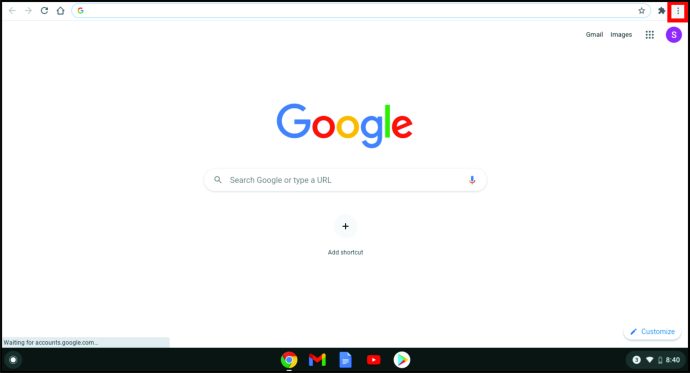
- “도구 더보기” > “확장 프로그램”을 선택합니다.
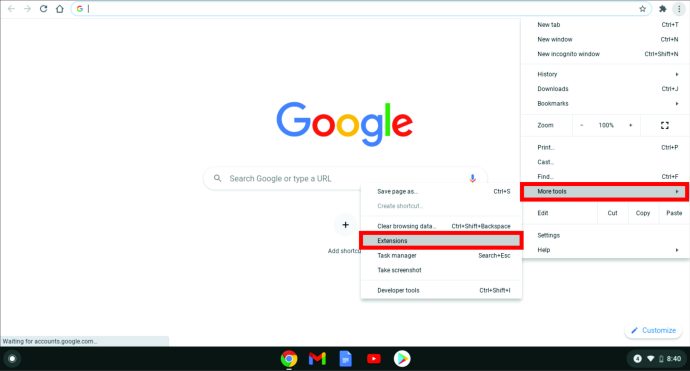
- 설치된 모든 Chrome 확장 프로그램 목록과 각 확장 프로그램을 비활성화할 수 있는 토글이 나타납니다.
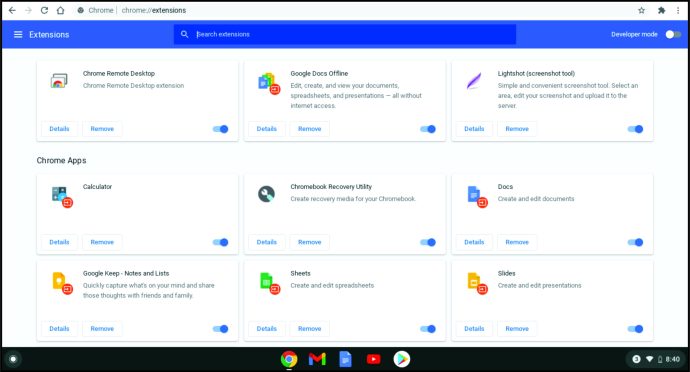
- 특정 확장 프로그램을 더 이상 사용하지 않으려면 “제거”를 클릭하여 목록에서 영구적으로 삭제할 수 있습니다.
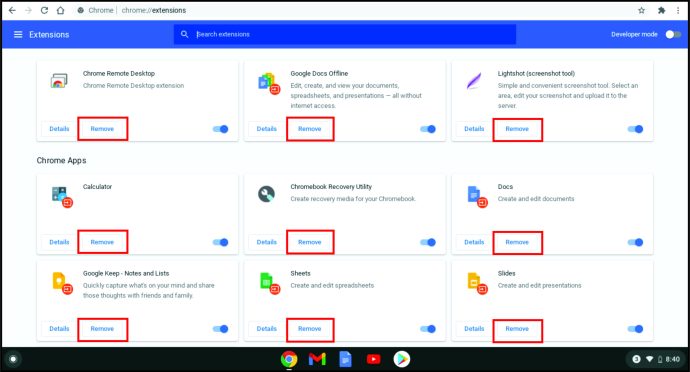
Chrome 실행 없이 확장 프로그램 비활성화 방법
일부 Chrome 확장 프로그램은 문제를 일으켜 Chrome 자체를 충돌시키거나 실행을 방해할 수 있습니다. 이럴 경우 확장 프로그램 없이 Chrome을 실행하는 것이 유일한 해결책일 수 있습니다. Chrome이 실행되면 문제를 일으키는 확장 프로그램을 제거해야 합니다.
모든 확장 프로그램을 한 번에 비활성화하는 유용한 확장 프로그램도 있지만, Chrome 자체를 열 수 없다면 이러한 확장 프로그램은 쓸모가 없습니다. 다행히도 확장 프로그램 없이 Chrome을 실행하고, Chrome을 실행하지 않고도 이러한 상황을 해결할 수 있는 방법이 있습니다. 아래 방법을 따라 해보세요.
- Chrome 아이콘을 마우스 오른쪽 버튼으로 클릭하고 “속성”을 선택합니다.
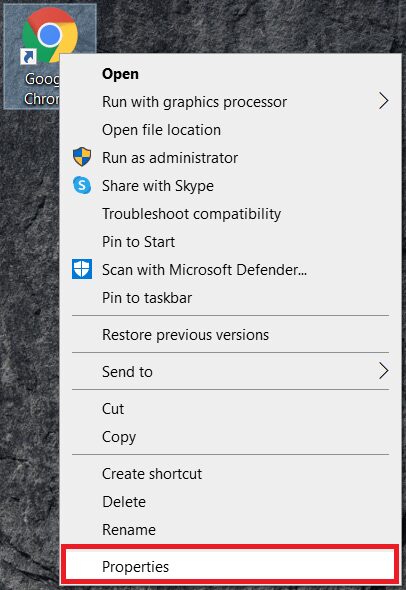
- “속성” 창이 열리면 “대상” 필드를 찾습니다.
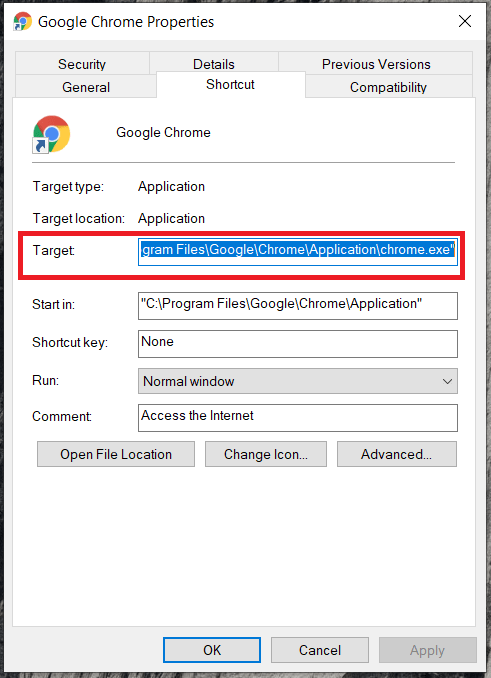
- “대상” 필드에 ” (공백)-disable-extensions” 를 추가하고 “적용”을 클릭한 다음 “확인”을 클릭합니다.
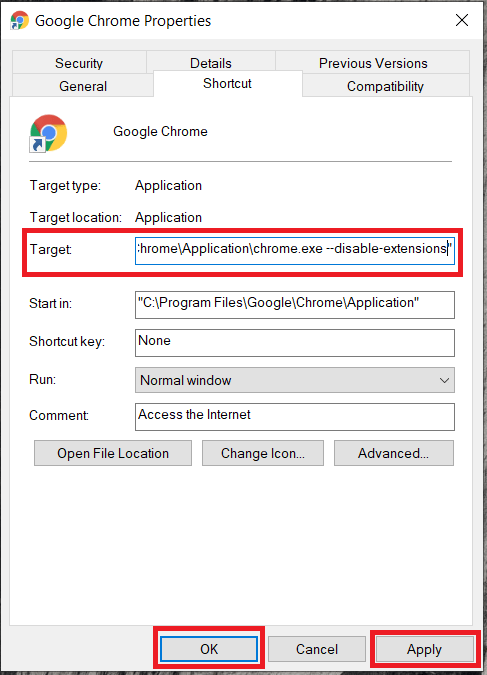
Android Chrome에서 확장 프로그램 비활성화 방법
Android 스마트폰에서는 Google Chrome 확장 프로그램을 사용할 수 없습니다. 일부 타사 앱을 통해 추가 기능을 실행할 수 있지만, Chrome 브라우저의 성능을 개선하지는 못합니다.
Android Chrome은 검색 및 정보 제공 기능이 제한적입니다. 따라서 확장 프로그램은 컴퓨터에서 Chrome을 사용할 때만 활용하는 것이 좋습니다.
iOS Chrome에서 확장 프로그램 비활성화 방법
보안상의 이유로 Apple은 iOS 기기에서 확장 프로그램을 지원하지 않습니다. Apple Store에서 제공되지 않으므로 iPhone 기기에 확장 프로그램을 설치하는 것은 불가능합니다. Google Chrome은 검색 엔진으로만 사용할 수 있으며, 확장 프로그램을 추가할 수 있는 옵션이 없습니다.
Chrome에서 확장 프로그램 영구적으로 비활성화 방법
때로는 사용 빈도가 높을 것이라고 생각하고 확장 프로그램을 설치하지만, 막상 다른 것을 사용하게 되어 거의 사용하지 않는 경우가 있습니다. Chrome에서 확장 프로그램을 완전히 제거하려면 다음 단계를 따르세요.
- Chrome 브라우저를 열고 오른쪽 상단에 있는 점 3개 메뉴 아이콘을 클릭합니다.
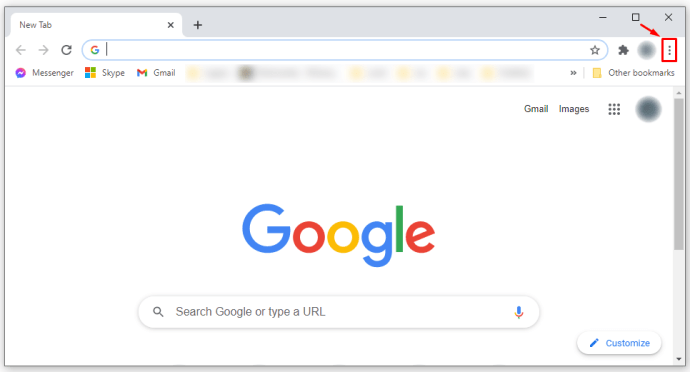
- “도구 더보기” > “확장 프로그램”을 클릭합니다.
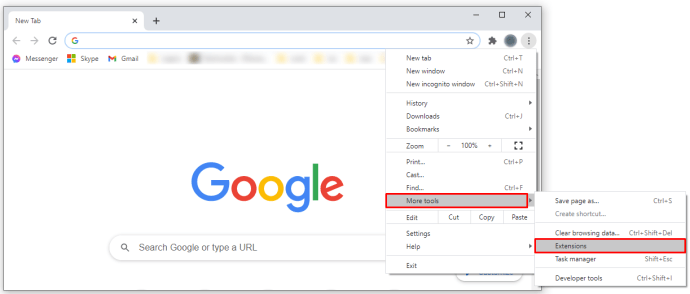
- 모든 Chrome 확장 프로그램 목록과 각 확장 프로그램을 비활성화할 수 있는 토글이 나타납니다.
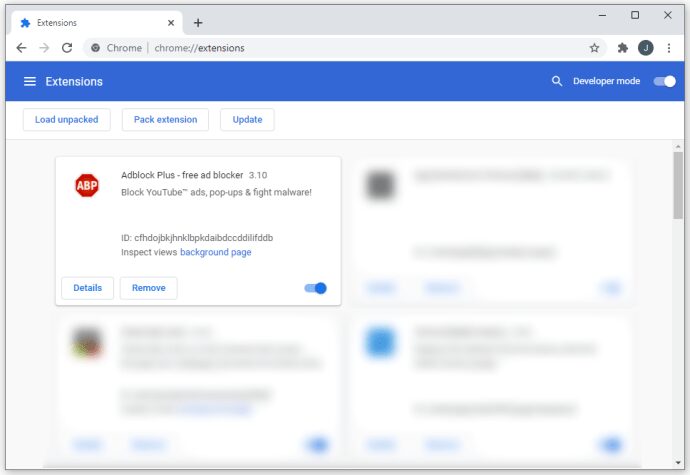
- 특정 확장 프로그램을 더 이상 사용하지 않으려면 “제거”를 클릭하여 목록에서 영구적으로 삭제합니다.
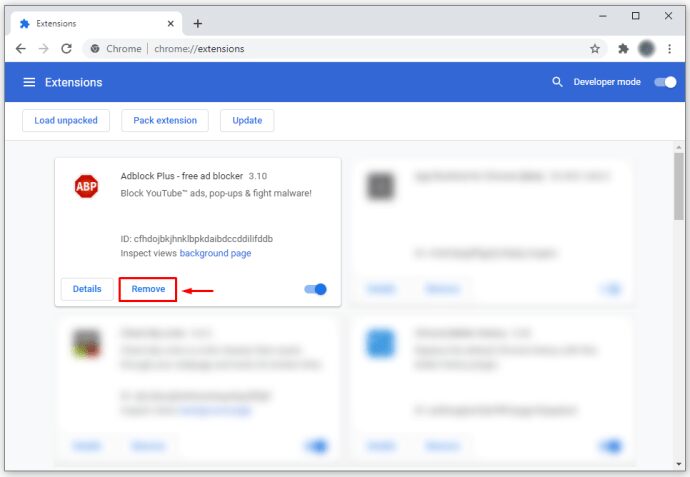
물론 나중에 마음이 바뀌면 언제든지 확장 프로그램을 다시 설치하여 기능을 다시 사용할 수 있습니다. Google 웹 스토어에서는 Chrome 브라우저를 업그레이드하는 데 필요한 모든 것을 찾을 수 있도록 매주 새로운 확장 프로그램이 추가되고 있습니다.
Chrome에서 추가 기능 비활성화 방법
Chrome에서 확장 프로그램 비활성화 또는 제거 방법은 추가 기능을 비활성화하는 방법과 동일합니다. 다음 단계를 따르세요.
- Chromebook에서 Chrome을 실행하고, 점 3개로 된 메뉴 아이콘을 클릭합니다.
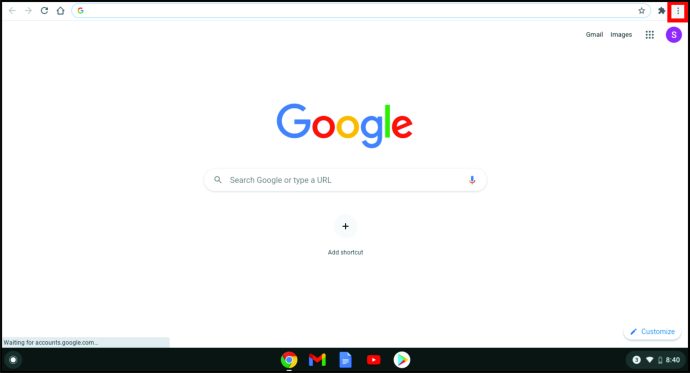
- “도구 더보기” > “확장 프로그램”을 클릭합니다.
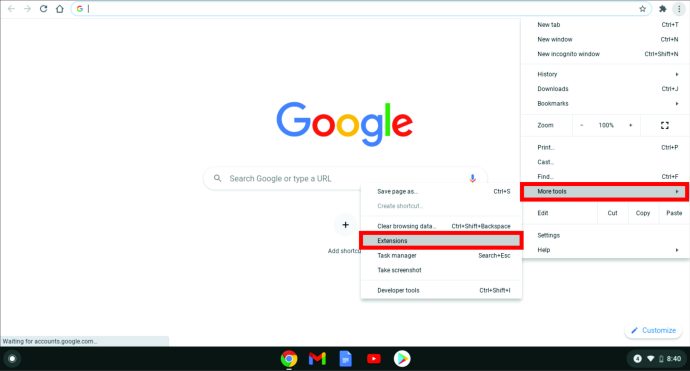
- 특정 Chrome 추가 기능을 더 이상 사용하지 않으려면 토글을 사용하여 비활성화하거나, “제거”를 클릭하여 브라우저에서 완전히 제거할 수 있습니다.
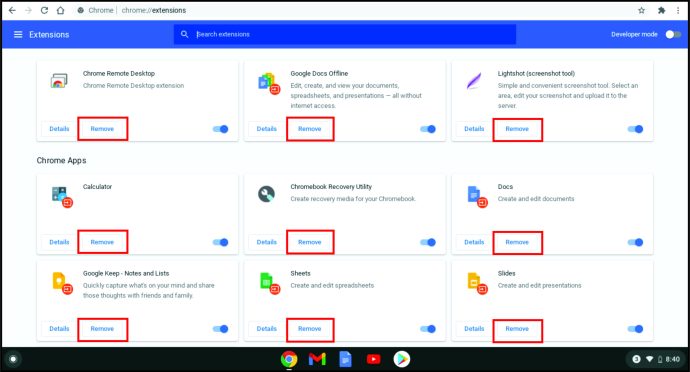
Chrome에서 확장 프로그램 재설치 방법
삭제했던 확장 프로그램이 새로운 프로젝트에 도움이 될 수 있다는 것을 깨닫고 다시 설치하고 싶을 때가 있습니다. Google에서는 사용자가 마음을 바꾸는 경우가 많다는 것을 알기 때문에 재설치 과정을 간단하게 만들었습니다.
앱을 다운로드하고 사용하는 데 안전한지 확인한 후 다음 단계를 따르세요.
- Chrome 브라우저를 열고 Google 계정에 로그인한 다음 “Chrome 웹 스토어”를 검색합니다.
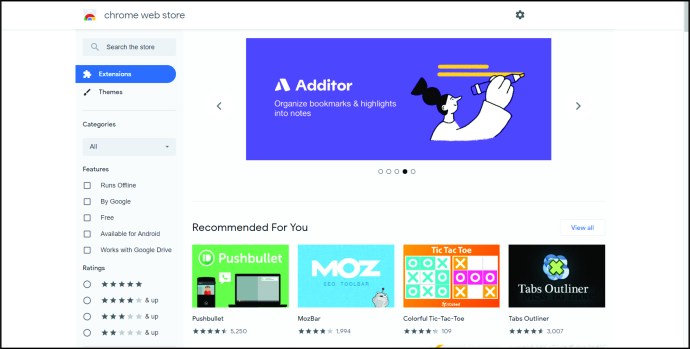
- 확장 프로그램 목록을 살펴보고 원하는 것을 선택합니다.
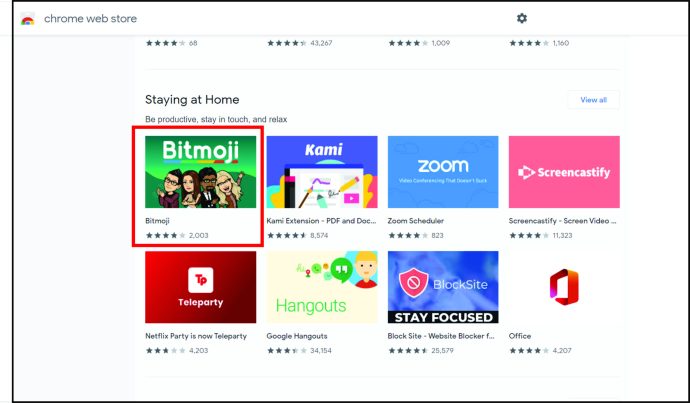
- “Chrome에 추가”를 클릭합니다.
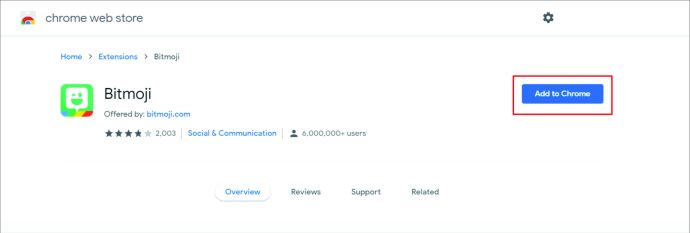
- 일부 확장 프로그램은 데이터 수집 동의를 요청할 수 있습니다. 확장 프로그램 추가를 클릭하면 Chrome 주소 표시줄 옆에 해당 앱 아이콘이 나타납니다.
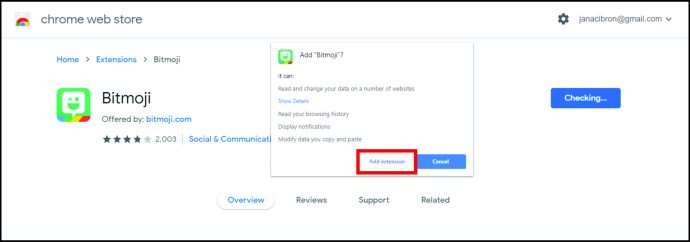
도구 모음에서 확장 프로그램 정렬 방법
너무 많은 확장 프로그램을 활성화하면 Chrome 도구 모음이 복잡해 보일 수 있습니다. 확장 프로그램을 숨기고 정렬하는 옵션을 사용하여 모든 아이콘을 원하는 위치에 배치할 수 있습니다.
아이콘 위치를 변경하려면 다음과 같이 하세요.
- Chrome을 열면 활성화된 모든 추가 기능의 아이콘이 표시됩니다.
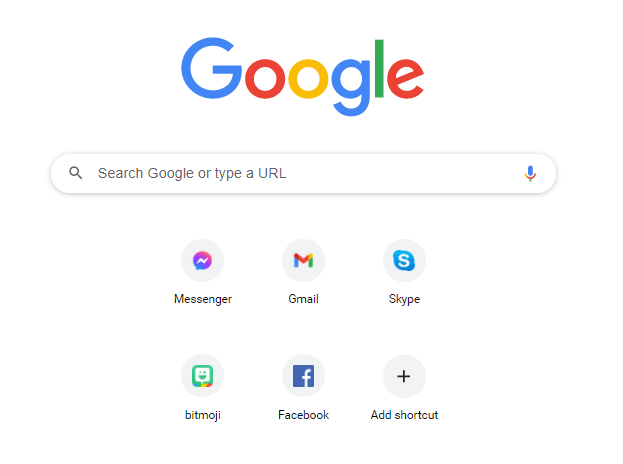
- 아이콘을 길게 클릭한 채로 원하는 위치로 드래그합니다.
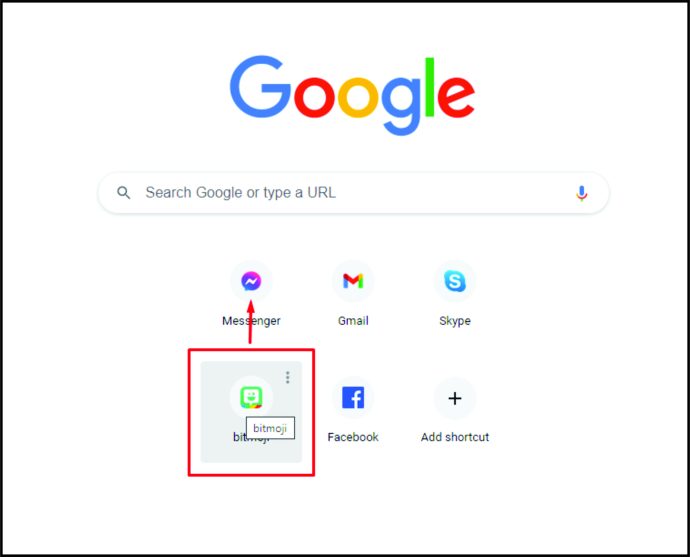
- 모든 아이콘이 원하는 위치에 정렬될 때까지 반복합니다.
확장 프로그램 아이콘을 숨기려면 다음 단계를 따르세요.
- 숨기려는 아이콘 위에 마우스를 놓고 점 3개로 된 메뉴 아이콘을 클릭합니다.
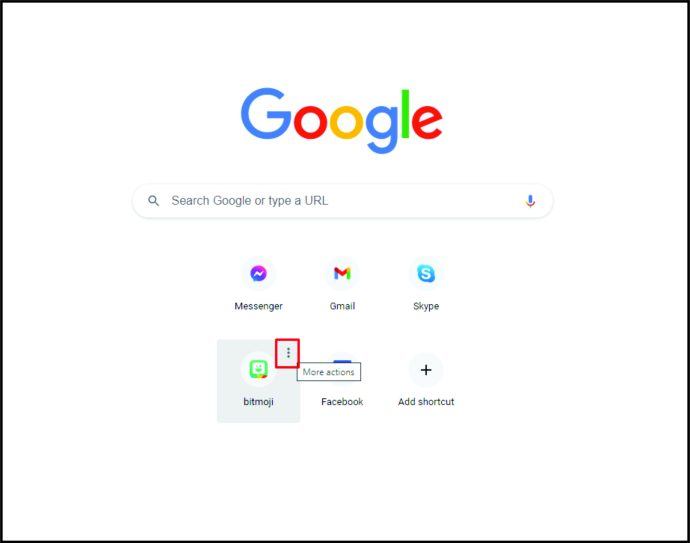
- 드롭다운 메뉴에서 “숨기기”를 클릭합니다.
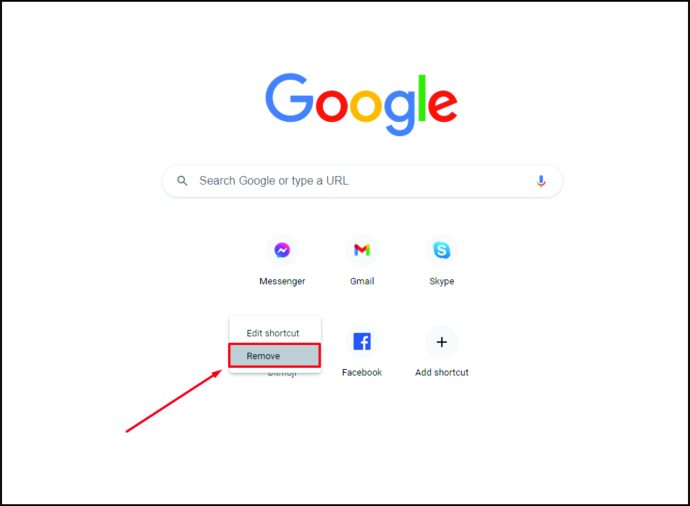
- 확장 프로그램은 활성 상태로 유지되지만, 도구 모음에서는 숨겨집니다.
Chrome 도구 모음에 숨겨진 아이콘을 다시 표시하려면 다음 단계를 따르세요.
- Chrome을 실행하고, 확장 프로그램 아이콘을 클릭하여 고정 및 고정 해제된 모든 확장 프로그램 목록을 확인합니다.
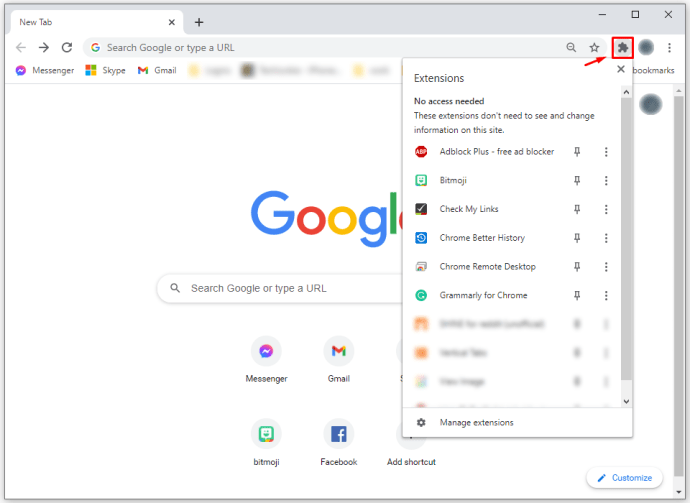
- 다시 표시하려는 앱 옆에 있는 핀 아이콘을 클릭하면 도구 모음에 다시 나타납니다.
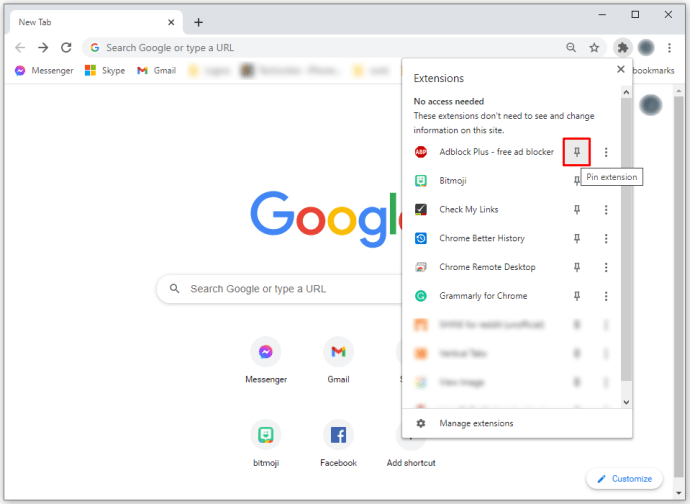
추가 FAQ
Chrome 확장 프로그램이 컴퓨터 성능에 영향을 미치나요?
확장 프로그램을 올바르게 사용하면 Google Chrome을 강력한 작업 도구로 만들 수 있습니다. 그러나 일부 확장 프로그램은 속도를 크게 저하시키거나, 악성코드처럼 작동하여 검색에 영향을 줄 수도 있습니다.
만약 Google Chrome이 이상하게 작동하거나 속도가 현저하게 느려진다면, 가장 먼저 설치된 모든 확장 프로그램을 확인하고 불필요하거나 의심스러워 보이는 것을 제거해야 합니다. 모르는 앱이나 익숙하지 않은 앱이 있다면 최대한 빨리 제거하세요. 완료 후에는 브라우저를 다시 시작하고, 확장 프로그램 중복을 제거하여 브라우저 속도가 향상되었는지 확인해 보세요.
Chrome 확장 프로그램이 인터넷 속도에 영향을 미치나요?
검색창에 검색어를 입력하고 결과를 얻기 위해 오랜 시간을 기다리는 것을 좋아하는 사람은 없을 것입니다. 확장 프로그램은 Chrome 속도를 저하시키고 검색 결과를 기다리는 시간을 늘리는 주요 원인이 될 수 있습니다. 인터넷 속도가 비교적 빠르더라도, 브라우저에 속도를 저하시키는 확장 프로그램이 너무 많을 수 있습니다.
Chrome 속도를 향상시키기 위해 다음 방법을 시도해 보세요:
- 사용하지 않는 확장 프로그램을 확인하고 비활성화합니다.
- Google Chrome 백그라운드 프로세스를 비활성화합니다.
- Google Chrome에 데이터 절약 확장 프로그램을 설치합니다.
- 브라우저에서 이미지 콘텐츠를 비활성화합니다.
- 정기적으로 인터넷 사용 기록을 삭제합니다.
- 사용하지 않는 탭을 닫습니다.
- Google Chrome을 최신 버전으로 업데이트합니다.
Chrome 확장 프로그램이 사용하는 메모리 양을 확인하는 방법은 무엇인가요?
각 확장 프로그램이 작동하는 데 필요한 메모리 양을 빠르게 확인할 수 있습니다.
다음과 같이 하세요:
- Google Chrome을 실행합니다.
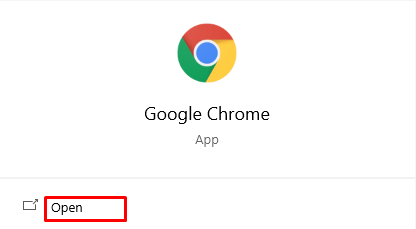
- 오른쪽 상단 모서리에 있는 점 3개 아이콘을 클릭합니다.
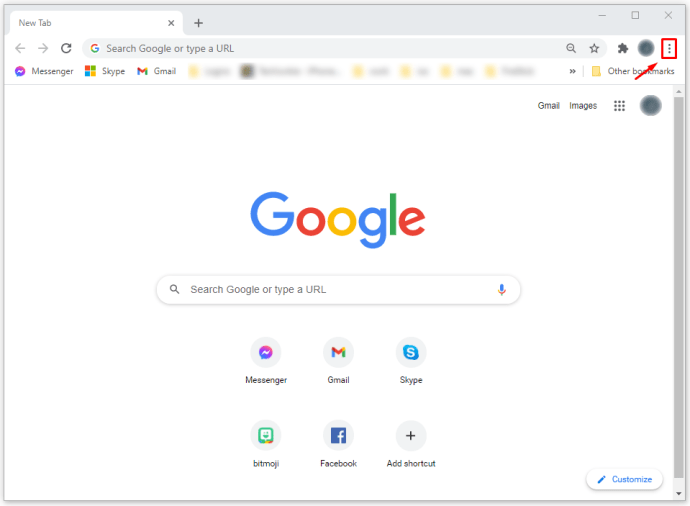
- “도구 더보기” > “작업 관리자”를 클릭합니다.
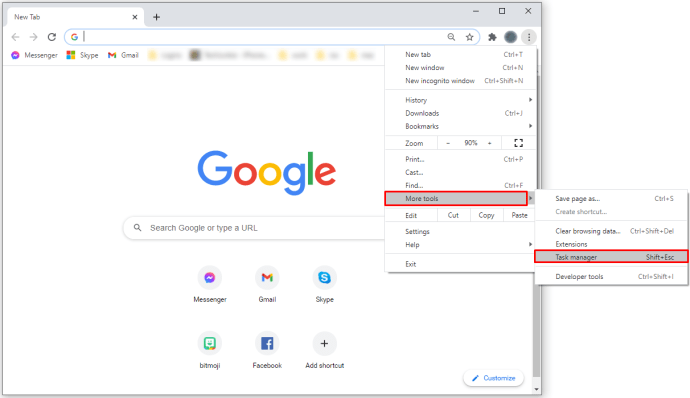
- 단축키 Shift + Esc 키를 사용할 수도 있습니다.
불균형적인 데이터 소비를 발견하면 해당 확장 프로그램의 유용성을 평가하고 비활성화 또는 제거를 고려해 보세요. 작업 관리자를 사용하면 몇 번의 클릭만으로 문제의 원인이 되는 확장 프로그램을 정확하게 찾을 수 있어 시간을 절약할 수 있습니다.
적을수록 좋다
Chrome 웹 스토어는 브라우저 성능 및 효율성 향상을 위한 확장 프로그램을 찾는 사용자들에게 유용한 공간입니다. Chrome 환경을 개선하면 더 많은 문제를 해결하고 브라우저를 최적화하여 최고의 서비스를 이용할 수 있습니다.
이제 Chrome 확장 프로그램을 설치하고 제거하는 방법을 알게 되었으므로, 작업의 다양한 측면에 집중할 수 있습니다. 이 글에서 제시된 지침에 따라 문제를 해결할 수 있으므로 전문가의 도움을 받을 필요가 없습니다.
가장 좋아하는 Chrome 부가 기능은 무엇인가요? 어떤 용도로 사용하고 있나요? 브라우저 없이 상상할 수 없는 기능이 있나요?
의견 섹션에서 자유롭게 의견을 공유해 주세요.